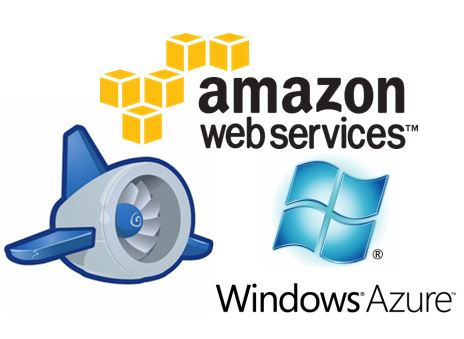Con la serie de artículos que hemos ido preparando en Inseguros sobre Hyper-V, Virtual Machine Manager, Orchestrator, Services Manager etc, hemos creado una nube privada para nuestra organización, o para dar servicio a otras empresas. Teníamos nuestro portal, en el que publicamos servicios...
El concepto de servicio es el que realmente habilita en el concepto de Nube. Cuando ofrecemos servicio en la nube, no estamos ofreciendo una máquina virtual, sino un servicio. El servicio puede ser un Windows 2012 que necesitamos de réplica, o puede ser una instancia de Sql Server 2012 para nuestros datos. Realmente el servidor de base de datos estará alojado en un servidor Windows, pero no nos interesa administrar el S.O, ni las actualizaciones, ni las actualizaciones de Sql Server, coste de licencias y administración de servicios de alta disponibilidad cluster, ni tan siquiera las opciones de firewall y demás. Simplemente necesitamos un Sql Server como consumidores. Esa es la idea de Servicio, y lo que hace la nube privada, y no solo la virtualización de servidores/escritorios.
No soy el indicado para hablar de precios, pero la estimación que he podido leer son de un coste aproximado anual de 3/4 del precio de licencia del Sql Server. Si cuentas en un proyecto con al menos dos servidores en cluster en distintos host ( en máquinas físicas distintas) debes valorar las comodidades que ofrece el servicio. Realmente interesante sería para casos de aplicaciones en movilidad. El coste de los canales de subida de la WAN en las empresas tienen bastante relevancia.
Para hacer esta prueba, nos registramos con una cuenta @microsoft como pueda ser Hotmail. Tendremos un mes para probar los servicios. Aunque tengamos que introducir nuestro número de cuenta, al igual que hacemos con las cuentas de los ai-phone, no nos cobrarán ni un centimo. Para que nos puedan facturar, debemos activar una subscripción, mensual, por volumen. No obstante, cuando falte un día para caducar el modo de evaluación, si tienes dudas, gástate todo el dinero de la tarjeta de crédito en Camisetasfrikis o borra todos tus servicios.
El proceso de registro es igual que cualquier otro, nombre, dirección, preferencias sexuales...
Lo primero que haremos es crear un servidor Sql Server y una instancia. Las imágenes muestran la simpleza del proceso, y en unos dos minutos, tenemos disponible nuestra instancia. Esto tiene su precio...
Voy a probar un scan de puertos a esa dirección, por curiosidad.
Un ejemplo de las opciones de administración de la BBDD.
Ahora lo que voy a hacer es irme a mi Management Studio local, de mi servidor Sql Server y voy a intentar administrar la base de datos.
Ya podemos montar nuestros servidores de réplica, para montar nuestro cluster activo/pasivo, alta disponibilidad, o desplegar nuestras aplicaciones
Otra opción sería montar una máquina virtual con un sistema Windows y añadirle la BBDD SQL Server y conectar todo a la red de empresa mediante una VPN.
Para crear la máquina virtual.
Ahora comprobamos los datos de conexión.
Ahora llegaría el turno de conectar esta máquina virtual por VPN hacia nuestra delegación, por ejemplo para replicar un controlador de dominio, o simplemente para que acceda a datos internos.
Podemos configurar la vpn to site o punto a punto a un equipo. Para esta prueba usaré la opción hacia un equipo, ya que configurar una vpn hacia mi organización ( laboratorio casero) requiere de tráfico IKEv2 para el túnel IPSEC, y mi router de conexión no me lo permite.
Una vez creada la red, configuramos la puerta de enlace.
Después de un buen tiempo, ya tenemos configurada la puerta de enlace de nuestra red "local" privada y la VPN hacia nuestra organización.
Ahora debemos generar una pareja de certificados para validar la conectividad entre el equipo y la máquina virtual. Para ello instalamos el SDK de Windows Azure para .Net.
Una vez instalado, haciendo uso de la herramienta MAKECERT generamos un certificado raíz y otro para el cliente.
makecert -sky exchange -r -n "CN=<certificado_vpnsql_azuresql>" –pe -a sha1 -len 2048 -ss My
makecert.exe -n "CN=<CertificadoCliente>" -pe -sky exchange -m 96 -ss My -in "<certificado_vpnsql_azuresql>" -is my -a sha1
Exportamos el fichero raíz del certificado para importarlo en nuestro servicio VPN de Azure. Descargamos el configurar automágico.
Ahora desde las conexiones de red, tendremos disponible la conexión para la VPN de Azure.
Ahora debemos cambiar la IP de nuestra máquina o servicio para integrarla en la red local que hemos creado para conectarnos por VPN. No he encontrado procedimiento alguno para mover una máquina virtual de una red-virtual a otra, por lo que voy a tener que borrar la máquina, y crear otra. Es decir, que antes de configurar máquinas y servicios, debemos crear una red "local" Azure.
Para el proceso mostrado de creación de máquinas virtuales hemos usado una plantilla rápida, pero tenemos la opción de usar imágenes predefinidas, por ejemplo la que contiene la instalación de Sql Server 2012 Sp1 junto a Windows server 2012.
O podemos usar una imagen para varios sistemas operativos.
Como podéis ver, el proceso es relativamente sencillo, y nos permite añadir una capa más de seguridad y disponibilidad a nuestras infraestructuras. Por supuesto que esta guía no pretende ser una biblia del uso de Windows Azure ,pero si al menos te he animado a registrarte y probar algunos servicios, me quedo más que contento.
Espero que os guste, y como siempre, gracias por leerme. Google +